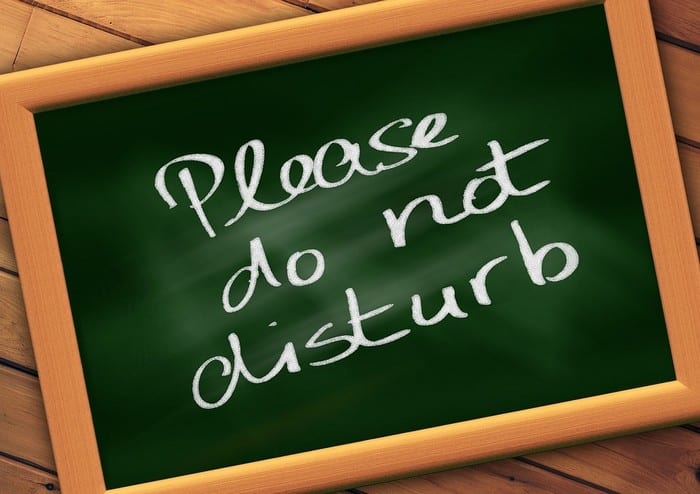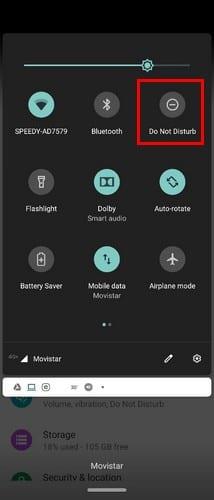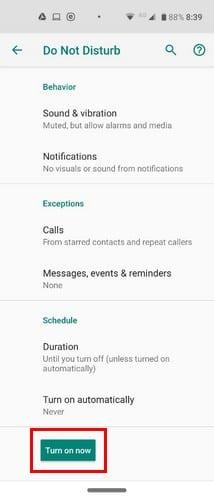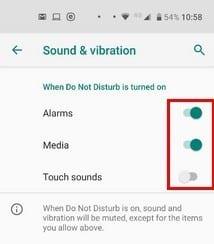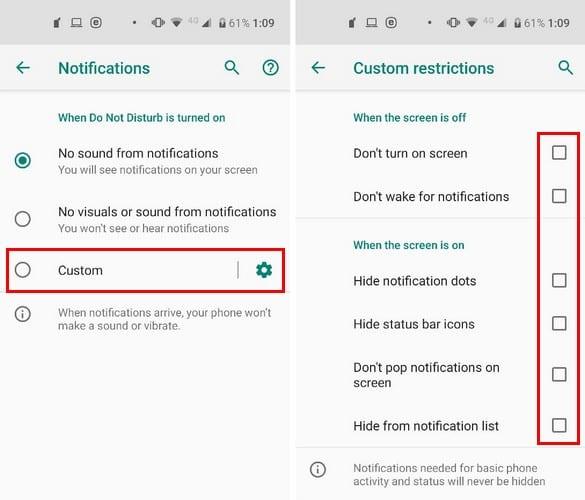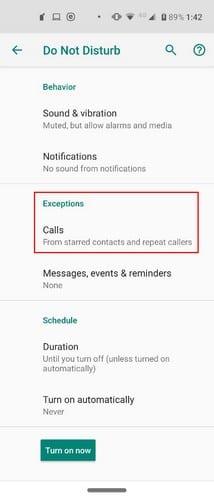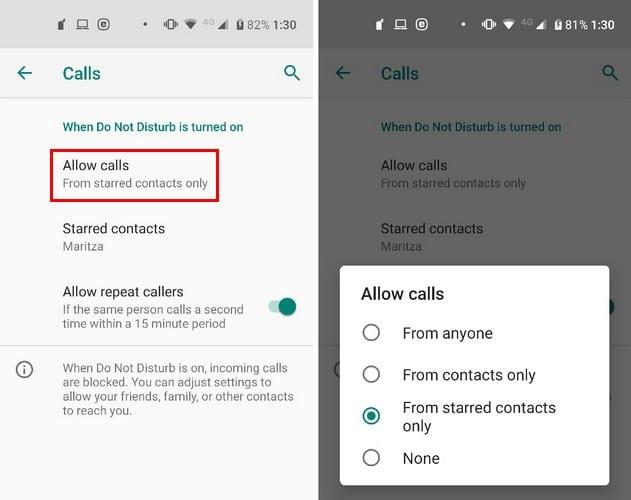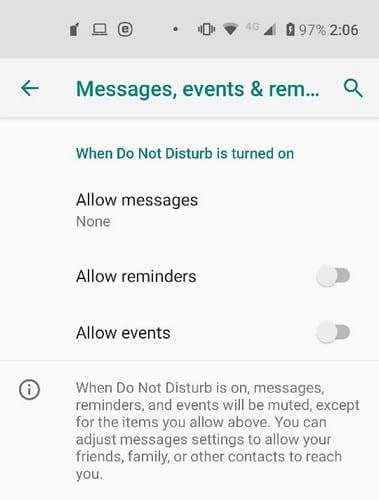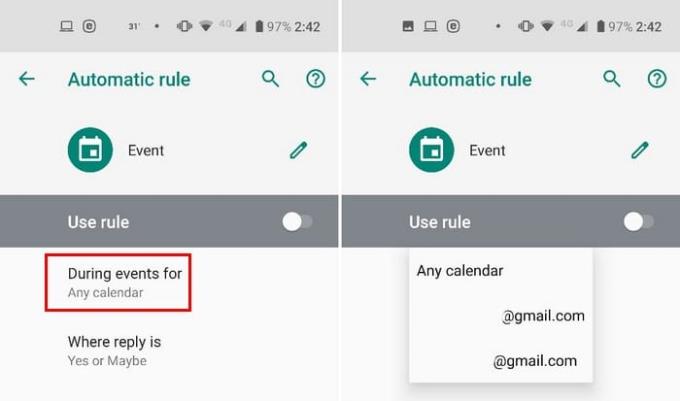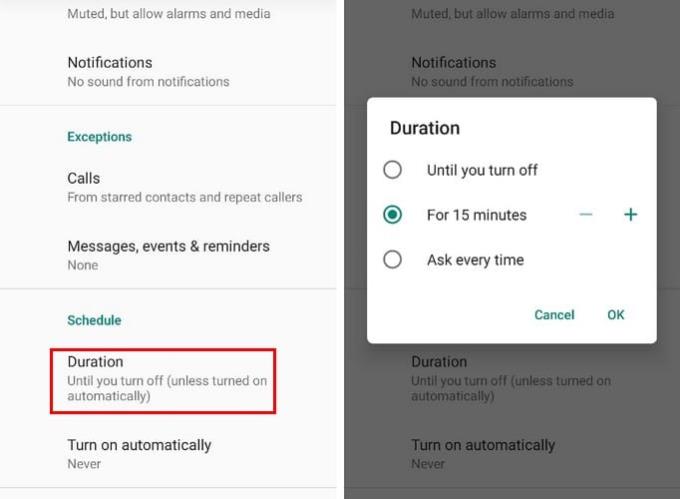Bạn nhận được rất nhiều thông báo và tin nhắn trên thiết bị Android của mình đến nỗi nó thậm chí còn không vui. Tất cả những tin nhắn và thông báo có thể khá đau đầu.
Do đó, bạn có thể hiểu là muốn tạm rời xa công nghệ. Một tính năng sẽ giúp ích cho việc đó là tính năng Không làm phiền. Nhờ tùy chọn này, bạn có thể yêu cầu tính năng chặn tất cả thông báo hoặc chỉ thông báo những thông báo quan trọng hơn.
Cách bật chế độ Không làm phiền
Có hai cách để bạn có thể bật tính năng Không làm phiền. Cách dễ nhất là vuốt xuống từ đầu màn hình và nhấn vào tính năng.
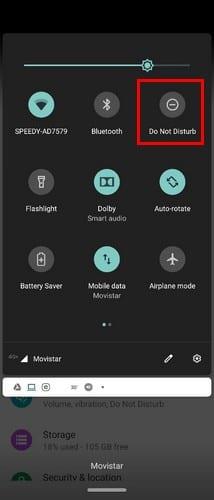
Nếu bạn đã thấy mình trong Cài đặt , bạn có thể truy cập Không làm phiền bằng cách đi tới:
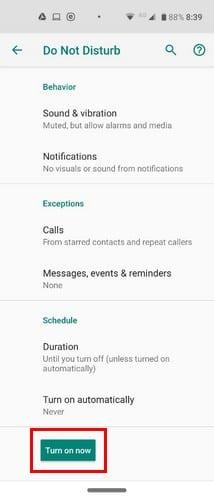
Âm thanh nào cho phép khi bật chế độ Không làm phiền
Khi bật chế độ Không làm phiền, bạn muốn yên tĩnh và yên tĩnh nhưng không muốn ngủ trong đó. Nếu bạn chỉ muốn cho phép phát âm thanh khi tính năng này đang bật, hãy nhấn vào âm thanh và rung, và bạn Sẽ thấy ba tùy chọn: Báo thức, Phương tiện và Âm thanh chạm .
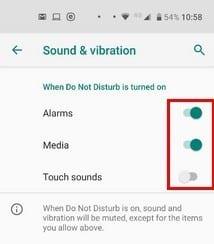
Cách tùy chỉnh thông báo với tính năng Không làm phiền
Ngay cả khi bạn muốn tạm dừng sử dụng điện thoại, vẫn có những thông báo bạn cần xem. Trong phần thông báo, bạn có tùy chọn tùy chỉnh thông báo của mình theo ba cách:
Không có âm thanh từ thông báo
Không có hình ảnh hoặc âm thanh từ thông báo
Phong tục
Hai tùy chọn đầu tiên tự nói lên, nhưng làm cách nào bạn có thể cá nhân hóa thông báo của mình bằng tùy chọn tùy chỉnh. Bằng cách chạm vào bánh răng cưa, bạn sẽ gặp nhiều tùy chọn khác nhau. Bạn có thể chọn:
- Không bật màn hình
- Không đánh thức để nhận thông báo
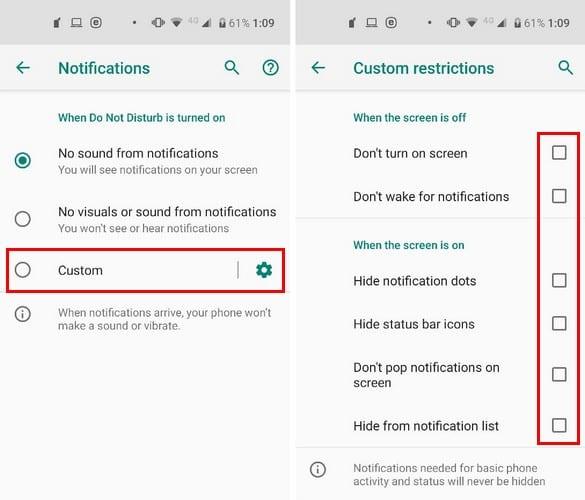
Khi màn hình bật, bạn có thể kiểm soát các thông báo bằng cách:
- Ẩn các dấu chấm thông báo
- Ẩn các biểu tượng trên thanh trạng thái
- Không dừng thông báo trên màn hình
- Ẩn khỏi danh sách thông báo
Chọn những cái bạn nghĩ bạn cần, và hiệu ứng sẽ được áp dụng ngay lập tức.
Quản lý cuộc gọi của bạn trong khi không làm phiền
Ngay cả khi bạn đang sử dụng Không làm phiền, có những cuộc gọi bạn không thể bỏ qua. Để đảm bảo rằng họ đi qua, hãy nhấn vào tùy chọn Cuộc gọi trong phần Ngoại lệ.
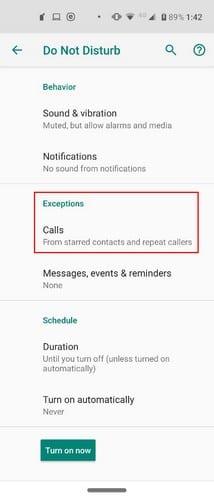
Khi chế độ Không làm phiền được bật, bạn có thể chọn chỉ nhận cuộc gọi từ:
- Từ bất cứ ai
- Chỉ từ danh bạ
- Từ các địa chỉ liên hệ được gắn dấu sao
- Không có
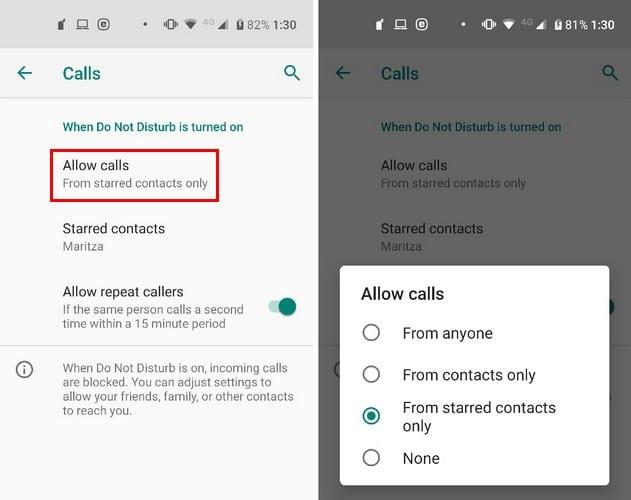
Một tùy chọn khác để không bỏ lỡ các cuộc gọi cần thiết là bật tùy chọn cho phép thực hiện các cuộc gọi lặp lại. Ví dụ: nếu ai đó gọi nhiều hơn một lần trong vòng 15 phút, cuộc gọi sẽ được thực hiện.
Tin nhắn, sự kiện và lời nhắc: Cách kiểm soát chúng mà không làm phiền
Khi nói đến tin nhắn, bạn cũng có thể chọn chỉ nhận chúng từ:
- Bất kỳ ai
- Chỉ từ danh bạ
- Từ liên hệ được gắn dấu sao
- Không có
Ngoài ra còn có các tùy chọn cho phép lời nhắc và sự kiện xuất hiện khi bạn bật tính năng Không làm phiền.
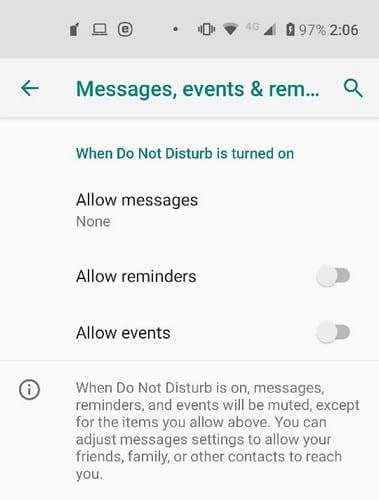
Cách lên lịch tính năng Không làm phiền
Làm mọi thứ dễ dàng hơn bằng cách tự động bật và tắt tính năng Không làm phiền. Để thiết lập điều này, hãy chuyển đến phần Lịch biểu (tùy chọn cuối cùng xuống) và nhấn vào tùy chọn Bật tự động .
Bạn có thể chọn trong số các tùy chọn đã có, chẳng hạn như Ngủ và Sự kiện . Với tùy chọn Sự kiện, tính năng Không làm phiền sẽ được bật khi bạn đang tham gia một sự kiện.
Để đảm bảo rằng tính năng được bật với lịch phù hợp, hãy nhấn vào tùy chọn Trong sự kiện cho và chọn lịch bạn muốn sử dụng.
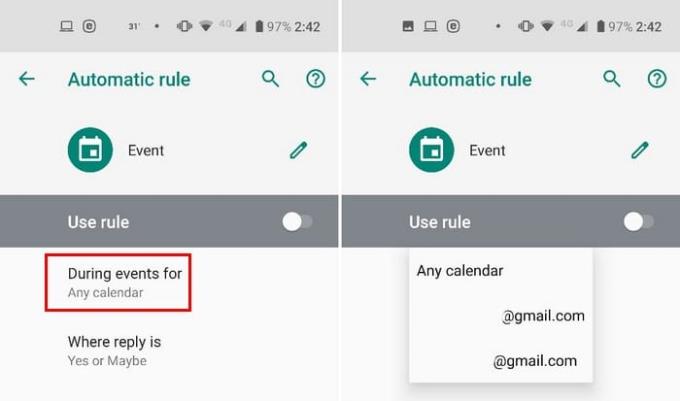
Mặt khác, bạn có tùy chọn Ngủ , nơi bạn có thể quyết định ngày và giờ tính năng này sẽ được bật. Vì bạn không muốn ngủ vì công việc, hãy nhớ bật tùy chọn cho phép báo thức chạy qua.
Với tùy chọn Thời lượng , bạn có thể chọn tắt tính năng theo cách thủ công, Hỏi mọi lúc, hoặc bằng cách sử dụng các dấu cộng / trừ, để chọn thời gian. Thời gian có thể ít nhất là 15 phút hoặc nhiều nhất là 12 giờ.
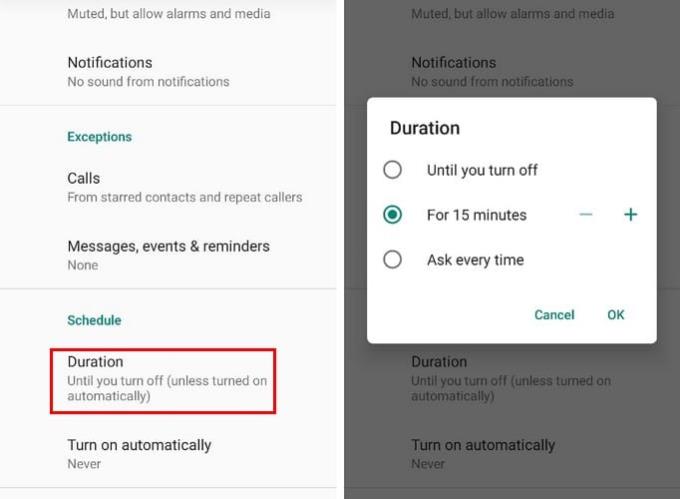
Sự kết luận
Tính năng Không làm phiền là một cách tuyệt vời để ngăn chặn tất cả các thông báo đó. Một khi bạn thiết lập nó theo cách bạn thích, bạn có thể tự hỏi làm thế nào bạn đã từng làm mà không có nó. Bạn thường bật tính năng Không làm phiền trong bao lâu?